So wiederherstellen Sie geschlossene Registerkarten in jedem Webbrowser
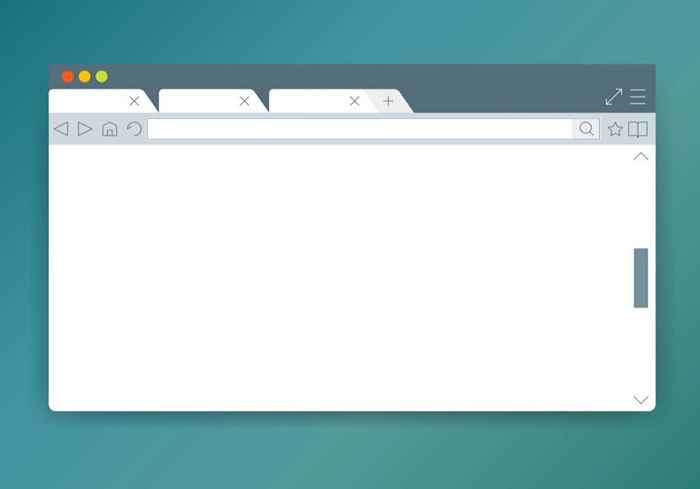
- 1420
- 401
- Janin Pletsch
Die Häufigkeit, mit der ich meinen Browser geschlossen habe oder meinen Computer ausgeschaltet habe, vergisst, dass ich Dutzende von offenen Registerkarten für peinliche Grenzen habe. Manchmal dauerte es stundenlangforschende, um alle Registerkarten wieder zu finden.
Die meisten Browser spalten jetzt Funktionen, mit denen Sie geschlossene Registerkarten schnell wiederherstellen können. Wenn Sie sich dessen nicht bewusst waren, lesen Sie weiter, wie Sie geschlossene Registerkarten in einem Webbrowser wiederherstellen können.
Inhaltsverzeichnis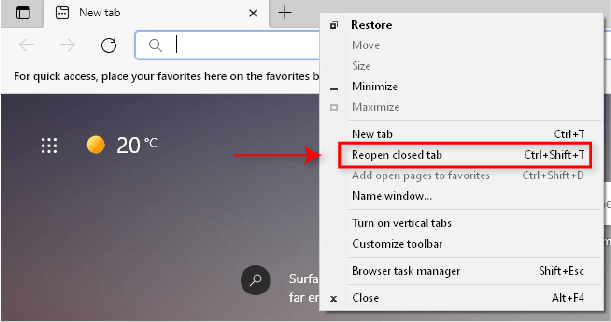
- Wählen Sie weiter Wiedereröffnung geschlossener Registerkarte So oft Sie müssen die richtige Registerkarte wiederherstellen.
Überprüfen Sie Ihren Verlauf
- Start Microsoft Edge.
- Klick auf das drei Punkte oben rechts am Fenster.
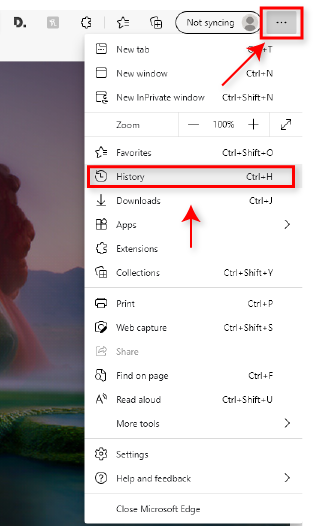
- Wählen Geschichte und auswählen Kürzlich geschlossen.
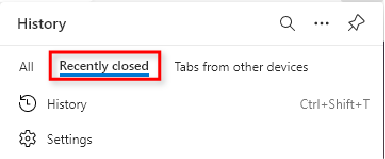
- Wählen Sie die gewünschte Website aus.
Notiz: Dies funktioniert auch für Microsoft Edge auf Ihrem Android.
Starten Sie Microsoft Edge mit wiedereröffneten Registerkarten
Wenn Sie den Rand schließen und mit den zuvor geöffneten Registerkarten wieder eröffnen möchten, verwenden Sie diese Einstellung.
- Start Microsoft Edge.
- Klick auf das drei Punkte oben rechts am Fenster.
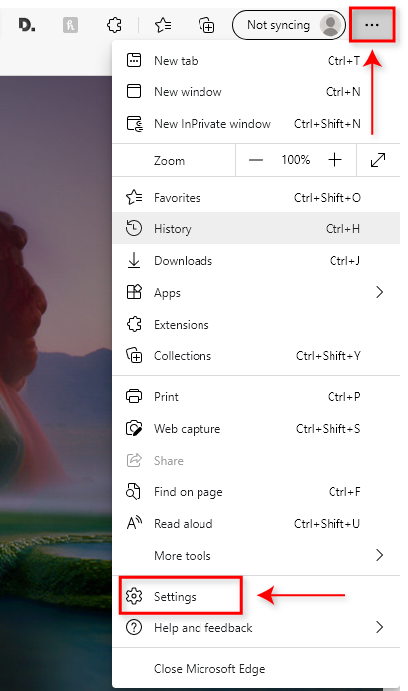
- Wählen Einstellungen Dann Beim Start Aus dem linken Menü.
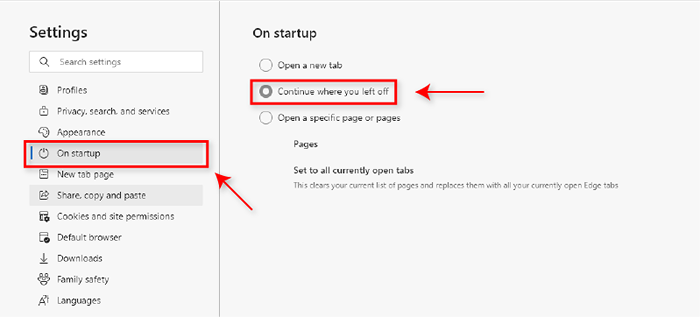
- Wählen Fahren Sie weiter, wo Sie aufgehört haben.
Wenn Sie Microsoft Edge öffnen, laden Sie automatisch geöffnete Registerkarten neu, wenn Sie zuvor den Browser geschlossen haben.
2. Mozilla Firefox
Das Wiederherstellen geschlossener Registerkarten in Firefox ist Microsoft Edge sehr ähnlich.
Ein-Klick-Methode
- Klicken Sie mit der rechten Maustaste auf Registerkarten Bar oben im Fenster.
- Wählen Wiedereröffnung geschlossener Registerkarte.
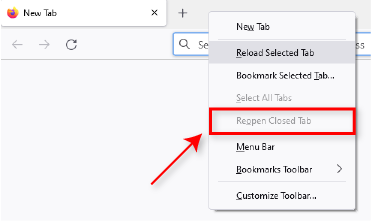
- Wählen Sie weiter Wiedereröffnung geschlossener Registerkarte So oft Sie müssen die richtige Registerkarte wiederherstellen.
Überprüfen Sie die Geschichte
- Start Mozilla Firefox.
- Klick auf das Speisekarte Schaltfläche oben rechts im Fenster.
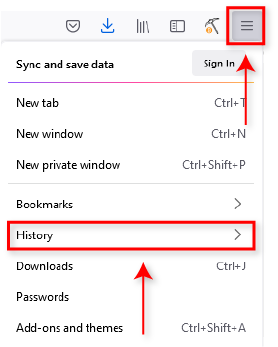
- Wählen Geschichte und dann Kürzlich geschlossene Fenster.
- Wählen Sie die gewünschte Website aus.
- Wählen Sie alternativ die Website von unten aus Jüngste Geschichte.

Vorherige Sitzung wiederherstellen
- Start Mozilla Firefox.
- Klick auf das Speisekarte Schaltfläche oben rechts im Fenster.
- Klicken Geschichte, dann auswählen Vorherige Sitzung wiederherstellen.
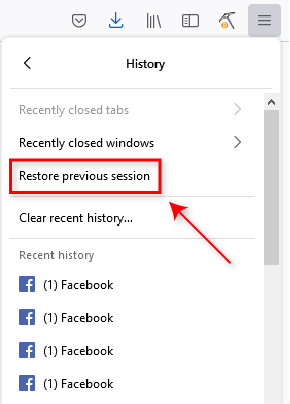
Starten Sie Mozilla Firefox mit der vorherigen Sitzung
- Start Mozilla Firefox.
- Klick auf das Speisekarte Schaltfläche oben rechts im Fenster und wählen Sie Einstellungen.
- Wählen Allgemein.
- Unter Start-up, klicken Vorherige Sitzung wiederherstellen.
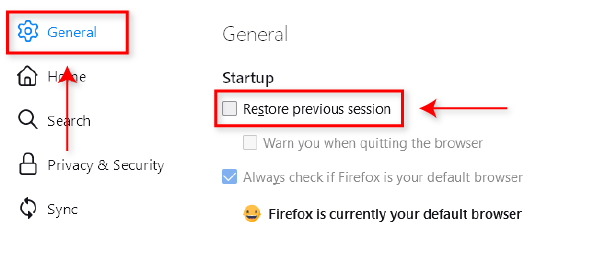
Firefox wird jetzt automatisch alle Registerkarten neu laden, die geöffnet wurden, als Sie es zuvor geschlossen haben.
3. Google Chrome
Google Chrome bietet vier einfache Möglichkeiten, um geschlossene Registerkarten wieder zu öffnen.
Ein-Klick-Methode
- Klicken Sie mit der rechten Maustaste auf Registerkarten Bar oben im Fenster.
- Wählen Wiedereröffnung geschlossener Registerkarte.
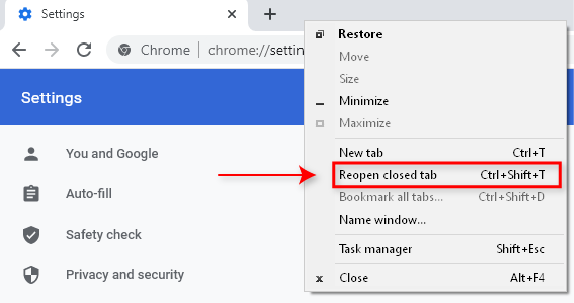
- Wählen Sie fort, wieder zu öffnen geschlossene Registerkarte So oft Sie müssen die richtige Registerkarte wiederherstellen.
Schnelle Verknüpfung
- Mit Google Chrome Open einfach drücken Strg + Verschiebung + t So eröffnen Sie die zuvor geschlossene Registerkarte.
Klicken Sie mit der rechten Maustaste auf die Taskleiste-Symbol
- Klicken Sie mit Chrome offen mit der rechten Maustaste auf die Chrom Symbol in der Taskleiste.
- Oben im Popup-Fenster sehen Sie Kürzlich geschlossen.
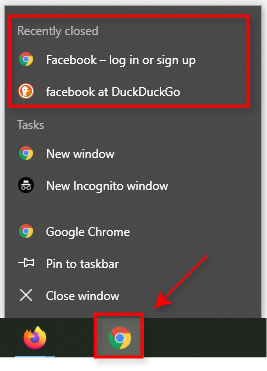
- Wählen Sie die gewünschte Website aus.
Überprüfen Sie Ihren Verlauf
- Wähle aus Drei vertikale Punkte oben rechts des Fensters.
- Wählen Geschichte, Wählen Sie dann die gewünschte Website unter Kürzlich geschlossen.
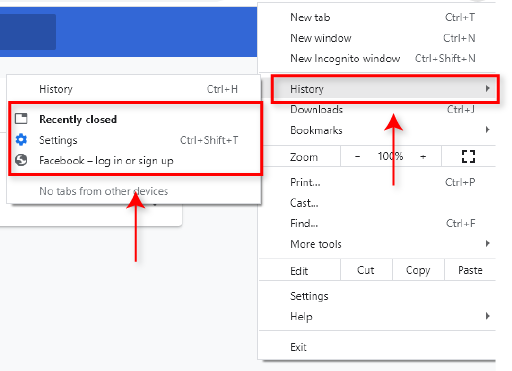
4. Safari
Safari unterscheidet sich ein wenig von den anderen Browsern, aber es ist genauso einfach, geschlossene Registerkarten wiederherzustellen.
Ein-Klick-Methode
- Wählen Bearbeiten und auswählen Registerkarte schließen.
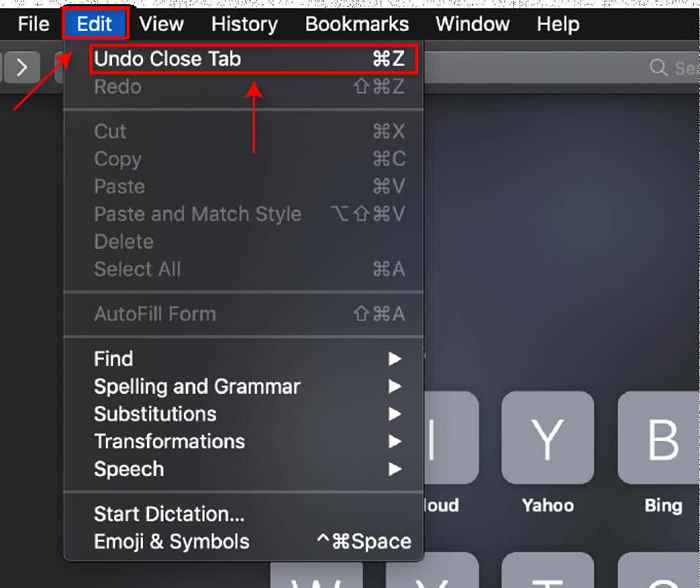
Verknüpfungsmethode
- Verwenden Sie die Verknüpfung Befehl + t Um die zuletzt geschlossene Registerkarte wieder zu öffnen.
- Drücken Sie die Verknüpfung wiederholt, bis die gewünschte Registerkarte wieder eröffnet wird.
Neues Tab -Symbol
- Start Safari.
- Drücken Sie die Neue Tab Ikone (die Plus Symbol oben rechts am Fenster).
- Im Dropdown -Menü sehen Sie Kürzlich geschlossene Registerkarten.
- Wählen Sie die gewünschte Website aus.
Überprüfen Sie Ihren Verlauf
- Start Safari.
- Wähle aus Geschichte Registerkarte, dann auswählen Eröffnen Sie die letzte geschlossene Registerkarte.
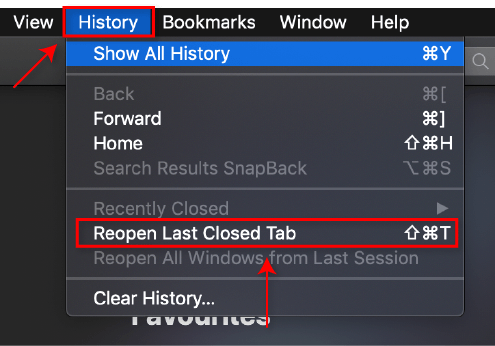
- Wählen Sie die gewünschte Website aus.
Wenn diese Methoden nicht funktionieren, reparieren Sie Safari und versuchen Sie es erneut.
Verlieren Sie niemals Ihre Registerkarten wieder
Alle waren dort, aber zum Glück ist es jetzt einfach, geschlossene Registerkarten in jedem aktuellen Webbrowser wieder zu öffnen. Wenn Sie andere Tipps haben, lassen Sie es uns in den Kommentaren unten wissen!

